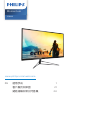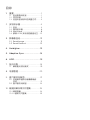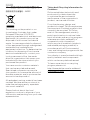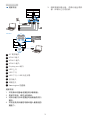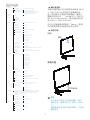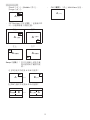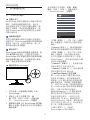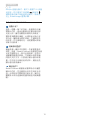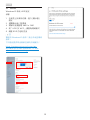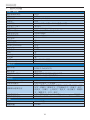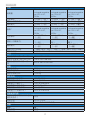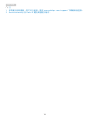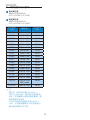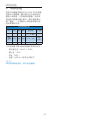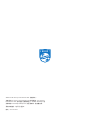目錄
1. 重要 ....................................................1
1.1 安全措施與維護 ............................... 1
1.2 標誌說明 .......................................... 2
1.3 產品與包裝材料的棄置方式 ......... 3
2. 安裝顯示器 .......................................4
2.1 安裝 .................................................. 4
2.2 操作顯示器 ...................................... 6
2.3 MultiView ......................................8
2.4 移除 VESA 安裝用的底座組立 ....10
3. 影像最佳化 .................................... 11
3.1 SmartImage ..................................11
3.2 SmartContrast .............................12
4. Ambiglow .................................... 13
5. Adaptive Sync ............................ 14
6. HDR .............................................. 15
7. 技術規格 ......................................... 16
7.1 解析度與預設模式 ........................19
8. 電源管理 ........................................20
9. 客戶服務與保固 ............................. 21
9.1 飛利浦平面顯示器像素瑕疵
規定 ................................................. 21
9.2 客戶服務與保固 ............................ 23
10. 疑難排解與常見問答集 ................ 24
10.1 疑難排解 ........................................24
10.2 一般常見問答集 ............................ 25

1
1. 重要
1. 重要
電 為 飛 顯
說 請 顯
詳細閱讀 冊 冊內
顯 資訊 項
飛 資 條
1.
須 產
損壞
2.
須
購買 經銷 稱 號與產
產 號 發 據
1.1 安全措施與維護
警告
若進行本文件未說明之控制、調整或操作
程序,則可能導致休克、觸電和/或機械
危害。
連接和使用電腦顯示器時,請閱讀並遵循
以下說明。
操作
•
•
•
•
•
• DC
DC 6
•
•
• AC AC
•
•
•
5
5
•
•
50-60
5-10
15
•
•
•
•
•
•
•
維護
• 為 顯 損 請 顯
過 動顯 時 請
將顯 顯
時 請 將
•
• 長時間 顯 請 顯
電 頭
• 濕 潔顯 時
請 顯 電 頭 關閉電

2
1. 重要
螢 請
蝕 體 機 劑 潔顯
• 為 機 擊 損壞
險 請 將顯 塵
濕 環
• 將 潑灑 顯 請盡
• 異 體進 顯 內 請
關閉電 並 電 線 來
請 異 體 並將顯
維護 處
• 請 將顯 熱 陽
請 這類處 顯
• 為 維 顯 長顯
壽 請 溫 與濕 範
圍內 顯
• 溫 0-40C 32-104F
• 濕 20-80% RH
有關灼影/鬼影的重要資訊
• 顯 時 請務 啟動動態螢
護 顯 會顯 靜 靜
態內 請務 啟動會 畫
應 長時間 斷顯 靜態 會
導 螢 產 殘
況
• 殘 LCD
術 現
況 殘
關閉電 會隨 時間 漸
警告
若無法啟動螢幕保護程式或定期執行螢幕
重新整理程式,將導致嚴重的「灼影」、「殘
影」或「鬼影」現象,且不會消失更無法
修復。上述的損壞不包含在保固範圍中。
維修
• 機蓋 務 員開啟
• 護 紀錄 關資
訊 請 詢當 務 請參閱
規範與服務資訊手冊中的服務聯絡資
訊。
• 關 運 關資訊 請參閱 術規
• 請 將顯 陽 曬
車內
註
如果顯示器無法正常操作,或是在依本手
冊中的說明操作後不確定該採取什麼程序,
請洽詢技術服務人員。
1.2 標誌說明
節說 採 標誌慣
註、注意、警告
會 圖 並
體 體書寫 並標 註
詳細說 ﹕
註
此圖示標示重要資訊和提示,協助您提升
電腦的使用效率。
注意
此圖示標示如何避免硬體損壞或資料遺失
的資訊。
警告
此圖示標示可能造成人員受傷的風險,以
及如何避免發生問題的資訊。
部分警告資訊可能會採用不同的格式,也
可能不會標示任何圖示。若是如此,警告
資訊的具體標示方法應遵照管理機關的規
定。

3
1. 重要
1.3 產品與包裝材料的棄置方式
廢電機電子設備指令 - WEEE
This marking on the product or on
its packaging illustrates that, under
European Directive 2012/19/EU
governing used electrical and electronic
appliances, this product may not be
disposed of with normal household
waste. You are responsible for disposal
of this equipment through a designated
waste electrical and electronic
equipment collection. To determine the
locations for dropping off such waste
electrical and electronic, contact your
local government office, the waste
disposal organization that serves your
household or the store at which you
purchased the product.
Your new monitor contains materials
that can be recycled and reused.
Specialized companies can recycle
your product to increase the amount of
reusable materials and to minimize the
amount to be disposed of.
All redundant packing material has been
omitted. We have done our utmost to
make the packaging easily separable
into mono materials.
Please find out about the local
regulations on how to dispose of your
old monitor and packing from your sales
representative.
Taking back/Recycling Information for
Customers
Philips establishes technically and
economically viable objectives
to optimize the environmental
performance of the organization's
product, service and activities.
From the planning, design and
production stages, Philips emphasizes
the important of making products that
can easily be recycled. At Philips,
end-of-life management primarily
entails participation in national take-
back initiatives and recycling programs
whenever possible, preferably in
cooperation with competitors,
which recycle all materials (products
and related packaging material) in
accordance with all Environmental
Laws and taking back program with the
contractor company.
Your display is manufactured with high
quality materials and components
which can be recycled and reused.
To learn more about our recycling
program please visit:
http://www.philips.com/a-w/about/
sustainability.html

4
2. 安裝顯示器
2. 安裝顯示器
2.1 安裝
包裝內容物
AC/DC Adapter
* DP
* HDMI
* Audio cable
* CD
* USB
Register your product and get support at
www.philips.com/welcome
Quick
Start
2
0
1
9
©
T
O
P
V
i
c
t
o
r
y
I
n
v
e
s
t
m
e
n
t
s
L
t
d
.
A
l
l
r
i
g
h
t
s
r
e
s
e
r
v
e
d
.
U
n
a
u
t
h
o
r
i
z
e
d
d
u
p
l
i
c
a
t
i
o
n
i
s
a
v
i
o
l
a
t
i
o
n
o
f
a
p
p
l
i
c
a
b
l
e
l
a
w
s
.
M
a
d
e
a
n
d
p
r
i
n
t
e
d
i
n
C
h
i
n
a
.
V
e
r
s
i
o
n
This product has been manufactured by and is
sold under the responsibility of Top Victory
Investments Ltd., and Top Victory Investments
Ltd. is the warrantor in relation to this product.
Philips and the Philips Shield Emblem are
registered trademarks of Koninklijke Philips N.V.
and are used under license.
Contents:
Drivers
User’s Manual
User’s Manual
www.philips.com/welcome
使用产品前请阅读使用说明
保留备用
Monitor
Momentum
326M6
* 依所在地區而有不同
註
僅使用 AC/DC 變壓器的型號:飛利浦
FSP180-AJBN3-T。
安裝底座支架
1. 將顯示器面朝下放在平面上。小心不要
刮傷或損壞螢幕。
2. 用雙手握住支架,
輕輕將 裝 VESA 裝區
鎖 為
AC/DC電源變壓器
* 音訊線

5
2. 安裝顯示器
連接電腦
USB AB
Step 1
Step 2
USB Hub
11
1 3 42 5 6 9 107
2
3
1
Fast Charger
8
1
AC
2
HDMI 1
3
HDMI 2
4
HDMI 3
5
Display port
6
USB
7
USB
8
USB /USB
9
10
11
Kensington 防盜鎖
連接電腦
1. 將電源線穩固地連接至顯示器背面。
2. 先關閉電腦,再拉出電源線。
3. 將顯示器訊號線連接至電腦背面的視訊
接頭。
4. 將電腦及顯示器的電源線插入最接近的
插座內。
5. 開啟電腦及顯示器, 若顯示器出現影
像,即表示已完成安裝。

6
2. 安裝顯示器
2.2 操作顯示器
控制按鈕說明
3
OSD
OSD
FPS
Racing RTS
Gamer1
1Gamer2 2
LowBlue ModeLowBlue
SmartUniformity
Off
SmartImage
螢幕顯示選單說明
什麼是螢幕顯示 (OSD) 選單?
螢 顯 選單
(OSD)
飛
LCD
顯
過螢
說 視 調 螢 選擇
顯 圖為 進 設
螢 顯 選單
√
控制按鍵的簡要基本說明
飛 顯
OSD
顯 邊 單觸 換
鈕 單觸 鈕 搖桿
動 標 個 鈕
鈕 選 選項
OSD 選單
螢 顯 選單 體結構圖
進 項調 歡 參
圖

7
2. 安裝顯示器
Main menu Sub menu
Picture
OSD Settings
Setup
Language
Color
Input
Ambiglow
Audio
LowBlue
Mode
Horizontal
Vertical
Transparency
OSD Time Out
English, Deutsch, Español, Ελληνική, Français, Italiano, Maryar,
Nederlands, Português, Português do Brasil,Polski,Русский ,
Svenska,Suomi,Türkçe,Čeština,Українська, 简体中文,
繁體中文,日本語,한국어
Color Temperature
sRGB
User Dene
1 HDMI 2.0
2 HDMI 2.0
SmartSize
Panel Size
SmartResponse
SmartContrast
Contrast
Sharpness
HDR
Brightness
Mute
Gamma
Pixel Orbiting
Over Scan
Audio Source
DTS
EQ
Mobile Phone
SmartFrame
1:1
Aspect
3 HDMI 2.0
DisplayPort
O
Ambiglow
Auto Mode
On
O
User Dene
0~100
0~100
O, 1, 2, 3, 4
5s, 10s, 20s, 30s, 60s
Native, 5000K, 6500K, 7500K,
8200K, 9300K, 11500K
Red: 0~100
Green: 0~100
Blue: 0~100
0~100
0~100
Audio In, HDMI1,HDMI2,
HDMI3, DisplayPort
O, Fast, Faster, Fastest
On, O
On, O
0~100
Normal, VESA HDR 600, O
Bright, Brighter, Brightest
Bright, Brighter, Brightest
On, O
On, O
1.8, 2.0, 2.2, 2.4, 2.6
Information
Low Input Lag On, O
On, O
Resolution
Notication
Reset
Yes, No
Size: 1, 2, 3, 4, 5, 6, 7
Brightness: 0~100
Contrast: 0~100
H. position
V. position
17'': (5:4)
19'': (5:4)
19''W: (16:10)
22''W: (16:10)
18.5W'': (16:9)
19.5''W: (16:9)
20''W: (16:9)
21.5''W: (16:9)
23''W: (16:9)
24''W: (16:9)
31.5"W(16:9)
Volume
Stand-Alone
On, O
On, O
White, Red,Rose,Magenta,Violet,
Blue,Azure,Cyan,Aquamarine,Green,
Chartreuse,Yellow,Orange
27''W: (16:9)
0~100
1, 2, 3,4
PIP/PBP
PIP / PBP Mode
PIP Position
Swap
PIP/ PBP Input
PIP Size
O, PIP, PBP
Top-Right, Top-Left, Bottom-Right, Bottom-Left
1 HDMI 2.0 , 2 HDMI 2.0 , 3 HDMI 2.0, DisplayPort
Small, Middle, Large
On, O
100Hz, 330Hz, 1KHz, 3.3KHz, 10KHz
On, O
Adaptive Sync On, O
解析度通知
顯 設計
3840
2160 @ 60 Hz
況 發揮
顯 開機時 畫
會顯
訊
Use 3840 2160 @
60 Hz for best results(
顯
為
3840 2160 @ 60 Hz)
螢 顯 選單
Setup(
設
)
換 顯 訊
機體功能
傾斜
20°
-5°
高度調整
110mm
•
-5
•

8
2. 安裝顯示器
2.3 MultiView
Multiview
Philips MultiView
Ultrabook Excel
MultiView
PIP/PBP Mode
PIP/PBP Input
PIP Size
Swap
PIP Position
Off
PIP
PBP
1.
2. [PIP /
PBP]
3. [PIP / PBP
Mode]PIP / PBP
4. [PIP] [PBP]
5. [PIP/PBP ]
[PIP ][PIP ] []
6.
MultiView
• PIP / PBP MultiView
[PIP] [ PBP]
[PIP]
B
A (main)
A
B (main)
)
[PBP]
A (main) B
B (main) A
PBP
• PIP / PBP InputPIP / PBP
[1 HDMI 2.0][ 2 HDMI 2.0]
[ 3 HDMI 2.0] [ DisplayPort]
• PIP SizePIP PIP
)
)

9
2. 安裝顯示器
[Small ][ Middle ]
[Large ]
B
A (main)
Small
Middle
Large
• PIP PositionPIP PIP
B
A (main)
A (main)
B
B
A (main)
B
A
(main)
Swap
[ PIP] A B
B
A (main)
↔
B (main)
A
[ PBP] A B
A (main) B
↔
B (main) A
• Off MultiView
A (main)
)
)
)
)
)
)
)

10
2. 安裝顯示器
2.4 移除 VESA 安裝用的底座組立
開 顯 時 請 說
損壞 導 傷
1. 將顯示器面朝下放在平面上。小心不要
刮傷或損壞螢幕。接下來,抬起顯示器
支架。
2. 按住釋放鈕,同時傾斜底座,使其滑
出。
註
100mm x 100mm VESA
VESA M4 x
8mm
100mm
100mm
-5°
0° 90°
*
•
-5
•

11
3. 影像最佳化
3. 影像最佳化
3.1 SmartImage
這是什麼?
SmartImage
預設 據 內
類 過 時動態調 對
銳 顯 畫 無
論 應 觀賞 飛
SmartImage
現 極
顯
對我有何益處?
讓顯 顯 愛
類內
SmartImage
軟體 時動態調
對 銳 進
顯 體驗
如何運作?
SmartImage
飛 獨 術
畫 顯 內 鈕
SmartImage
據 選 時動
態 強 對 飽 銳
進 現
如何啟用 SmartImage ?
1. 動 螢 顯 選單
SmartImage
2. 換 選擇 FPS 競
賽RTS 12 藍
SmartUniformity 關閉
3. 螢 顯 選單 SmartImage 會 續
顯 5 鐘 動
確認選擇
擊 賽車
戰
1 2
藍
SmartUniformity
關閉
Racing
RTS
Gamer 1
Gamer 2
FPS
SmartImage
GAME
LowBlue Mode
SmartUniformity
• 「FPS(射擊)」:FPS 稱
擊 遊戲適 題 階
細節
• 「Racing(賽車)」:競 遊戲適
應時間 飽
• 「RTS(戰略)」:進 RTS 時
戰 遊戲時 顯
RTS 遊戲 選 過
SmartFrame 針對 顯
調 畫質
• 「Gamer 1(玩家 1)」:
設 會 1 設
• 「Gamer 2(玩家 2)」:
設 會 1 設
• 「LowBlue Mode」低藍光模
式:LowBlue 產 賞 悅
顯 線會
傷LED 顯 長藍 會
導 傷 長時間 來會 響視
這 Philips 為 開發
LowBlue 設 採 軟體
術 減 藍
• SmartUniformity LCD
75-80%
SmartUniformity
95%
• 「Off(關閉)」:
SmartImage
GAME
進

12
3. 影像最佳化
Philips 2 TUV
SmartImage
3.2 SmartContrast
這是什麼?
這 項獨 無 術 動態 畫
顯 內 進 動 顯 對
讓 觀
盡 觀賞 樂 項 術 強
讓 現 動與
調 顯現
對我有何益處?
無論 種 內 類
適
SmartContrast
動態 對
並調 現
遊戲畫
與視訊 顯 讀
辦 減 顯 電
節 還 長
顯 壽
如何運作?
SmartContrast
啟動 會 時 畫
顯 內 並 調
淺 項 動態強 對 讓
觀賞 遊戲時 獲 絕 娛樂體
驗

13
4. Ambiglow
2. 選擇 [Ambiglow]。
3. 若要關閉 Ambiglow 功能,或選擇
Ambiglow,請選擇 [自動模式] 或 [使
用者定義]。
√
4. Ambiglow
Ambiglow
這是什麼技術?
Ambiglow
為 觀賞體驗 嶄
這 專
Philips
術運 兩
LED
顯 暈 滿創
Ambiglow
處 續 斷 調
體 與 畫
選項 動 過
3
設 來調 圍
牆 論
3D
2D
遊戲 觀
Philips Ambiglow
為 獨 觀賞體驗
運作方式?
議 調 間 環 獲
確
Ambiglow
設為 開啟
開啟 電腦 遊戲 螢 將
適當 應並營 環
體畫 顯
視 動選擇
ambiglow
關閉 協 減 長時間
勞
如何啟用 Ambiglow?
過
OSD
選單 鍵選擇
Ambiglow
向右鍵可確認
選項:
1. 向右鍵。

14
5.
Adaptive
Sync
5. Adaptive Sync
Adaptive Sync
電腦遊戲體驗 來 遺 這
為
GPU
與顯 頻
時
GPU
會 顯 時間
內 許 畫 導 顯 個
圖 湊 單 畫 這 謂
現 遊戲 種稱為
v-sync
來 現
會導 畫 穩 為
GPU
須
顯 畫
v-sync
會導 輸 靈 與 體
畫
AMD Adaptive
Sync™
術 讓
GPU
產 畫 時
顯 從 決 問題
讓
擁 無 順暢 靈 沒 畫
問題 遊戲體驗
顯
■ 作業系統
• Windows 7/8/8.1/10
■ 顯示卡:R9 290 系列與 R7 260 系列
• AMD Radeon™ RX 480
• AMD Radeon™ RX 470
• AMD Radeon™ RX 460
• Radeon Pro Duo
• AMD Radeon R9 300 Series
• AMD Radeon R9 Fury X
• AMD Radeon R9 360
• AMD Radeon R7 360
• AMD Radeon R9 295X2
• AMD Radeon R9 290X
• AMD Radeon R9 290
• AMD Radeon R9 285
• AMD Radeon R7 260X
• AMD Radeon R7 260
■ 2014 A 系列桌上型處理器 (Processor
2014 A-Series Desktop) 與行動 APU
(Mobility APU)
• AMD PRO A12-9800
• AMD PRO A12-9800E
• AMD PRO A10-9700
• AMD PRO A10-9700E
• AMD PRO A8-9600
• AMD PRO A6-9500
• AMD PRO A6-9500E
• AMD PRO A12-8870
• AMD PRO A12-8870E
• AMD PRO A10-8770
• AMD PRO A10-8770E
• AMD PRO A10-8750B
• AMD PRO A8-8650B
• AMD PRO A6-8570
• AMD PRO A6-8570E
• AMD PRO A4-8350B
• AMD A10-7890K
• AMD A10-7870K
• AMD A10-7850K
• AMD A10-7800
• AMD A10-7700K
• AMD A8-7670K
• AMD A8-7650K
• AMD A8-7600
• AMD A6-7400K

15
6. HDR
6. HDR
Windows10
統
HDR
設
驟
1. 鍵 進 [ 顯]
設
2. 選擇顯 監視
3. 將 調 為 3840 x 2160
4. 將HDR WCG 調 為開啟
5. 調 SDR 內
註
Windows10
https://support.microsoft.com/en-
au/help/4040263/windows-10-hdr-
advanced-color-settings
STEP 1
STEP 2
STEP 3
STEP 4
STEP 5

16
7. 技術規格
7. 技術規格
畫面/顯示器
MVA
LED
31.5" W (80
16:9
0.181 ( ) x 0.181 ( )
3000:1
3840x2160 @ 60Hz
178 (H) / 178 (V) @ C/R > 10
SmartImage
40Hz - 60Hz
30kHz - 160kHz
sRGB
SmartUniformity
Delta E
1.07B
Ambiglow
HDR PC HDR600
Adaptive Sync
DisplayPort 1.4
HDMI 2.0x3(HDCP)
DTS
USB USB3.0x4 ( 2 )
5 W x 2
PBP/PIP 2 x
VESA 100 100 Kensington
DDC/CIsRGB Windows 10/8.1/ 8 / 7Mac OSX
支架
傾斜 -5 / +20 度
高度調整 110mm

17
7. 技術規格
電源
Striedavé
vstupné napätie
pri 100 V AC,
50Hz
Striedavé
vstupné napätie
pri 115 V AC,
60Hz
Striedavé
vstupné napätie
pri 230 V AC,
50Hz
71.93W 72.03W
72.13W(一般)
( ) <0.5W <0.5W
<0.5W(一般)
<0.3W <0.3W
<0.3W(一般)
*
Striedavé
vstupné napätie
pri 100 V AC,
50Hz
Striedavé
vstupné napätie
pri 115 V AC,
60Hz
Striedavé
vstupné napätie
pri 230 V AC,
50Hz
245.49 BTU/hr 245.84 BTU/hr
246.18 BTU/hr
(一般)
( )
<1.71 BTU/hr <1.71 BTU/hr
<1.71 BTU/hr(一
般)
<1.02 BTU/hr <1.02 BTU/hr
<1.02 BTU/hr
(一般)
LED /
100-240VAC50-60Hz
尺寸
x x 728 x 604 x 206 mm
x x 728 x 432 x 58 mm
x x
822 x 580 x 394 mm
重量
7.21 kg
5.45 kg
11.02 kg
操作條件
0 40
20% 80%
700 1060hPa
-20 60
10% 90%
500 1060hPa
環保省電功能
ROHS
100%
100% PVC BFR
機箱
色彩 黑
表面處理 亮面
ページが読み込まれています...
ページが読み込まれています...
ページが読み込まれています...
ページが読み込まれています...
ページが読み込まれています...
ページが読み込まれています...
ページが読み込まれています...
ページが読み込まれています...
ページが読み込まれています...
-
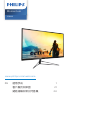 1
1
-
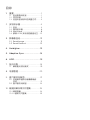 2
2
-
 3
3
-
 4
4
-
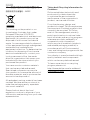 5
5
-
 6
6
-
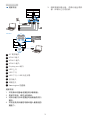 7
7
-
 8
8
-
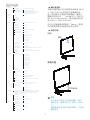 9
9
-
 10
10
-
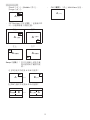 11
11
-
 12
12
-
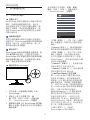 13
13
-
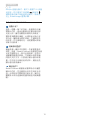 14
14
-
 15
15
-
 16
16
-
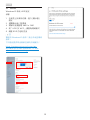 17
17
-
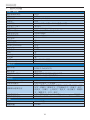 18
18
-
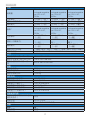 19
19
-
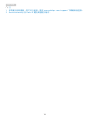 20
20
-
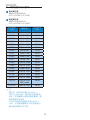 21
21
-
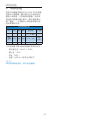 22
22
-
 23
23
-
 24
24
-
 25
25
-
 26
26
-
 27
27
-
 28
28
-
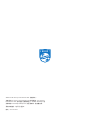 29
29